Windowsのバッチファイルとは何ですか? バッチファイルを作成する方法は?
公開: 2019-10-17独自のバッチファイルを作成して、魔法を見てください。
バッチファイルは、Windowsユーザーがよく耳にする用語です。 基本的に、それは実際にそれらを行わずに物事を行う方法です。 何?
混乱している! 誤解しないでください。バッチファイルとは何か、どのように機能するか、バッチファイルで何ができるかを説明しましょう。
では、バッチファイルとは正確には何ですか?
Windowsユーザーは、コマンドプロンプトまたはCMDに注意する必要があります。 これを使用すると、さまざまなコマンドを実行して、作業を簡単にすることができます。 しかし、ほとんどのWindowsユーザーはそれを快適に使用できません。
したがって、.batを含むバッチファイルがあります。 btm、CMDコマンドを使用した.cmdファイル拡張子。
簡単に言えば、バッチファイルはあなたとコマンドプロンプトの間の仲介者です。 バッチファイルが実行されると、そこに書き込まれたコマンドはシリアル方式で実行されます。 バッチファイルを使用しない場合は、各コマンドラインを1行ずつ手動で入力する必要があります。
さて、バッチファイルの使い方。
なぜバッチファイルを使用するのですか?
答えは簡単です。バッチファイルは最も貴重なもの、つまり時間を節約します。そうしないと、時々同じコマンドを入力する必要があります。 たとえば、バッチファイルを使用して、Windowsのシャットダウンをスケジュールできます。
シャットダウン操作を実行するコマンドを使用してバッチファイルを作成する場合は、それをダブルクリックして実行するだけです。 これにより、指定した時間にWindowsがシャットダウンされます。
これは氷山の一角であり、より多くのバッチファイルで実行できます。
バッチファイルは、プロセスの自動化に役立つため、プログラム開発者にも役立ちます。
たとえば、プログラムのインストール中に、マシンでコマンドプロンプトを使用する必要がある場合、セットアップファイルにバッチファイルが含まれます。 彼らがこれをしなかったとしたら、あなたは手動でコマンドを実行しなければならないでしょう、そしてそれはあなたを幸せにしません。
右!
バッチファイルは、ループ(for)、条件ステートメント(if)、制御ステートメント(goto)などを有効にするのに役立ちます。バッチファイルを実行するには、コマンドプロンプトに名前を入力するか、CALLを使用して別のバッチファイルを実行できます。指図。
さらに、バッチファイルには、プログラムの動作に基づいたさまざまなモードがあります。
バッチファイルモードとは何ですか?
バッチファイルモードは、1つ以上のディレクティブを含むテキストファイルを読み取ります。 実行するために選択が必要なバッチファイルは、インタラクティブモードと呼ばれます。 たとえば、ユーザーが「はい」や「いいえ」のように先に進むために入力を行う必要がある場合です。
これとは別に、人間の操作を要求せずにbatファイルを実行する別のバッチモードがあります。
したがって、これはバッチファイルモードとそれらの違いについての小さな情報です。 それでは、先に進んで、バッチファイルを作成する方法を学びましょう。
ただし、その前に、バッチファイルを作成するためにいくつかのことを学ぶ必要があります。
バッチファイルの作成に役立つ基本的なバッチファイルコマンド?
@echo –コマンドを使用すると、引数として渡される文字列の出力を確認できます。 このコマンドは、バッチファイルおよびシェルスクリプトで使用されます。 このパラメーターを使用すると、コードが機能していることを確認できます。 このパラメーターをオフにすると、スクリプトが終了するとスクリプトが閉じます。
タイトル–CMDウィンドウでバッチスクリプトにタイトルを付けます。
cls –コマンドプロンプトをクリアします。
一時停止–休憩をとるために使用されます。 「続行するには任意のキーを押してください…」というフレーズは、一時停止を意味します。
rem – remarkの略で、コードに注釈を入力するために使用されます。
「」[ウェブサイト]を開始–デフォルトのウェブブラウザで選択したウェブサイトを開きます。
Ipconfig:MACアドレス、IPアドレスなどのネットワーク情報を取得するためのクラシックコマンド。
:: –バッチファイルにコメントを追加するために使用されます。 コメント付きで書かれたテキストは、コマンドプロンプトによって無視されます。
%% a:フォルダ内の各ファイル。
("。\") ルートフォルダ。 コマンドプロンプトを使用する場合。 .batファイルをディレクトリに貼り付けて、魔法を見てください。
終了–コマンドプロンプトから出ます。
したがって、これらはこのバッチスクリプトに加えて内部コマンドであり、外部コマンドもサポートします。
それでは、Windows10でバッチファイルを作成する方法を学びましょう。
その前に、RAWbatファイルを作成しましょう。
1. Windows10でメモ帳またはワードパッドを開きます。

2. @echo [off]で始まり、echo <これが最適なファイル>の一時停止が続くコマンドを追加します。
3.ファイルを.batファイル拡張子で保存します(例:first.bat)。
4.次に、バッチファイルをダブルクリックして実行します。
5. batファイルを編集するには、> [編集]を右クリックします。
生のbatファイルは次のようになります。
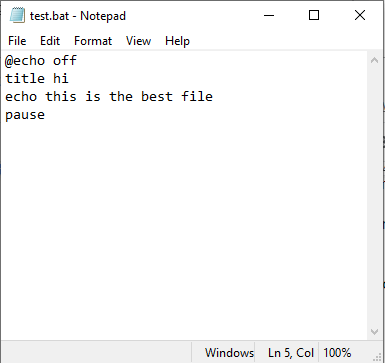
そして、出力は次のようになります。
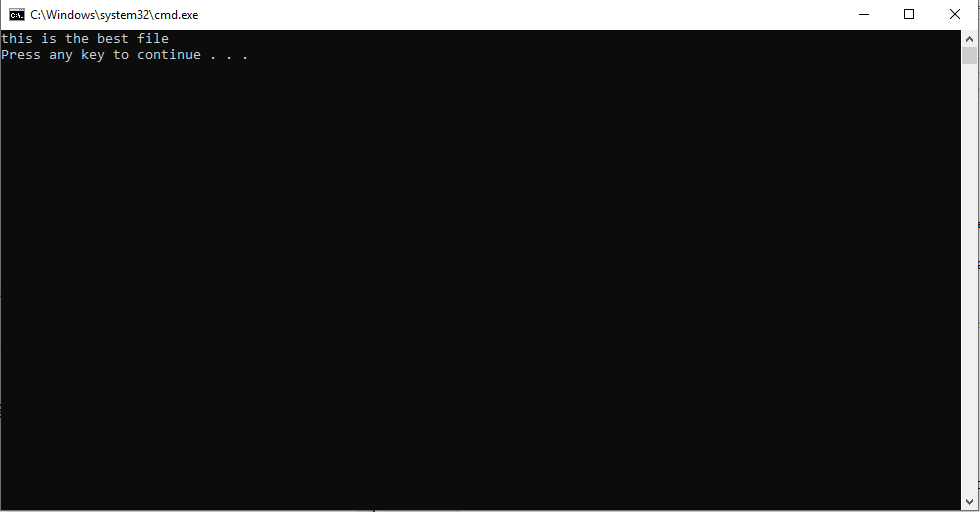
Windows10でBATファイルを作成する手順
ここでは、BATファイルを作成する手順について説明します。 この手順は、Windows 10、Windows 8.1、8、Windows7以前のすべてのバージョンのWindowsで機能します。
1.新しいメモ帳ファイルを開きます。 または、Notepad ++またはワードパッドを使用することもできます。
2.次に、次のコマンドを入力します。
エコーオフ
タイトル私の最初のテストファイル
Titleタグは、コマンドプロンプトウィンドウでバッチスクリプトのタイトルを提供します。
echo最初のテストファイルが実行されました。
echoコマンドを何度も入力するのは好きではありません。
一時停止
拡張子が.txtではなく.batのテキストファイルを保存します。 たとえば、test.batです。
注:ファイル拡張子を変更できない場合は、ファイル拡張子を非表示にする機能をオフにしてください。
次に、バッチファイルをダブルクリックして実行します。 これにより、出力を確認できるCMDウィンドウが開きます。
次に、エコーをオンにしてバッチファイルを作成し、その機能を確認します。 このファイルを実行するたびに、同じテキストが表示されます。
batファイルを使用して外出先でお気に入りのサイトを開きたいですか?
はい、ここに行きます。
@エコーオフ
「」を開始https://tweaklibrary.com/
「」を開始http://blogs.systweak.com/
「」を開始https://www.systweak.com/
「」を開始https://www.tweaking.in/
お気に入りのサイトに入ったら、ファイルを保存します。 [ファイル]> [名前を付けて保存]>ファイルに名前を付けます> .bat拡張子を付けてファイルを保存することを忘れないでください。
BATファイルをダブルクリックすると、BATファイルに記載されているサイトがすぐに開きます。
もっと欲しい?
したがって、ここでは、ファイルを整理することもできるバッチファイルを使用します。
バッチファイルはダウンロードフォルダを整理するのにどのように役立ちますか?
あなたは毎日たくさんのファイルをダウンロードします、そしてこれはあなたのダウンロードフォルダを台無しにしますね? バッチファイルの使用について心配する必要はありません。ファイルタイプごとにすべてのファイルを整理できます。 次のバッチファイルを使用して、魔法を見てください。
注:このバッチファイルは、整理されていないフォルダーに配置する必要があります。
@エコーオフ
remフォルダ内のファイルごとに
(“。\ *”)の%% aの場合do(
remは、ファイルに拡張子が付いているかどうか、およびそれがスクリプトではないかどうかを確認します
if“ %% 〜xa” NEQ“” if“ %% 〜dpxa” NEQ“%〜dpx0”(
rem拡張フォルダが存在するかどうかを確認し、存在しない場合は作成されます
存在しない場合「%% 〜xa」mkdir「%% 〜xa」
remファイルをディレクトリに移動します
「%% a」「%% 〜dpa %% 〜xa \」を移動します
))
このスクリプトは、ダウンロードフォルダーまたは管理するフォルダーを整理し、.batファイルを配置するのに役立ちます。
これは、バッチスクリプトでできることのほんの一部でした。 多くの入力をせずに何度も何度も何かをする必要がある場合は、バッチファイルが最適です。 これらのファイルを使用すると、作業が簡単になるだけでなく、家族や友人の前でスキルを誇示することができます。 さらに、バッチファイルの編集は簡単です。 変更または変更するには、ファイルを右クリック> [編集]をクリックします。 これにより、エディターでファイルが開き、変更を加えて保存します。
バッチとは何か、バッチファイルを作成する方法、およびバッチファイルで使用できる最も一般的なコマンドを理解したことを願っています。
何か言いたいことがあれば、コメントで知らせてください。
フォローする:
